- בדרך כלל קשה יותר לבטל טשטוש של טשטוש בתמונות שנגרם על ידי רעידות מצלמה או חפצים נעים.
- הודות לכלי הפחתת רעידות והשכבות בפוטושופ, תוכלו להסיר בקלות טשטוש מהתמונות שלכם.
- אל תהססו לחקור לעומק שלנו סקירת Adobe Photoshop כדי לברר פרטים נוספים.
- סימנייה שלנו מדור איך לעשות כדי לגשת במהירות לטונות של מדריכים דומים.

איקסהתקן על ידי לחיצה על הורד את הקובץ
תוכנה זו תשמור על מנהלי ההתקנים שלך ופועלים, ובכך תשמור עליך מפני שגיאות מחשב נפוצות ומכשלי חומרה. בדוק את כל מנהלי ההתקן שלך עכשיו ב-3 שלבים פשוטים:
- הורד את DriverFix (קובץ הורדה מאומת).
- נְקִישָׁה התחל סריקה כדי למצוא את כל הדרייברים הבעייתיים.
- נְקִישָׁה עדכן דרייברים כדי לקבל גרסאות חדשות ולהימנע מתקלות במערכת.
- DriverFix הורד על ידי 0 הקוראים החודש.
לא משנה כמה אתה צלם טוב, חלק מהתמונות עלולות להיות מטושטשות.
אתה יכול לצלם מחדש את התמונה, אבל אם גיליתם מאוחר מדי או שהיתה לכם רק הזדמנות אחת, תוכלו לבטל את טשטוש התמונה ב-Adobe Photoshop.
אם אין לך את האפליקציה, אתה יכול גם השתמש בפוטושופ בדפדפן שלך.
עבור מעצבים וצלמים, פוטושופ היא אפליקציה מומלצת להתאמת תמונות.
למרבה המזל, התוכנה גם מאפשרת להסיר טשטוש בתמונות. במדריך זה, נחקור את שתי השיטות היעילות ביותר שבאמצעותן תוכל לבטל טשטוש תמונות ב-Adobe Photoshop.
כיצד אוכל לבטל טשטוש תמונות ב-Adobe Photoshop Elements/Express?
1. בטל טשטוש תמונות באמצעות מסנן הפחתת רעידות
- פתח את התמונה שברצונך לבטל את הטשטוש.
- הקלק על ה לְסַנֵן לשונית.
- לך ל לְחַדֵד, ולבחור שייק הפחתת.
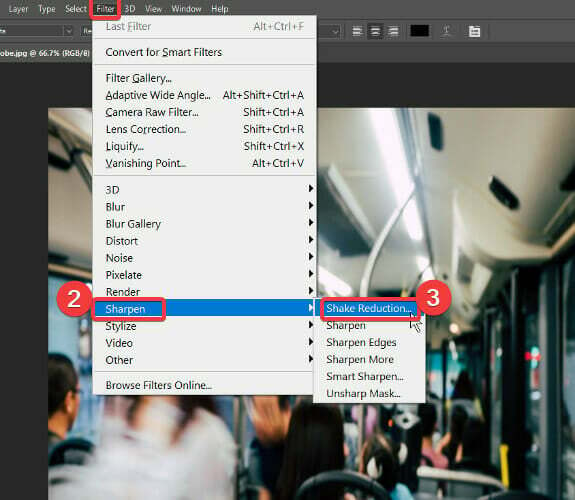
- גרור את הפינות של עקבות הטשטוש כדי להתאים אותו או לחץ על העיגול כדי לגרור אותו מסביב.
- עבור אל מִתקַדֵם לוּחַ.
- הקלק על ה הוסף מעקב אחר טשטוש מוצע.
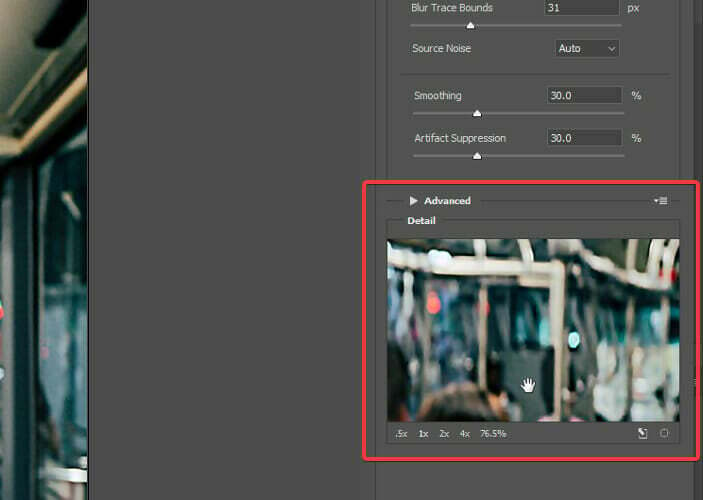
- בחר את פרט זכוכית מגדלת כדי להתמקד באזורים מטושטשים יותר.
- להשתמש ב שפר במיקום לופה סמל כדי לשנות את המיקוד באופן אוטומטי.
- החל את עקבות הטשטוש.
אתה יכול למצוא ולסקור את התמונה הלא מטושטשת ב- שייק הפחתת דו-שיח. עם מסנן הפחתת רעידות, Photoshop מוצא אוטומטית אזור אחד בתמונה עם ניגודיות קצה גבוהה ומעטף את החלק הזה בקווים מנוקדים הנקראים לטשטש עקבות.
פוטושופ יוצרת רק עקבות טשטוש אחת, אך יצירת עקבות טשטוש מרובות תיתן לך תמונה חדה יותר. אתה יכול גם לשמור עקבות טשטוש לשימוש בתמונה אחרת באמצעות לִטעוֹן אפשרות ב- מִתקַדֵם לוּחַ.
2. בטל טשטוש תמונות עם שכבה נוספת
- פתח את התמונה שברצונך לבטל את הטשטוש בפוטושופ.
- הקש על CTRL + J שילוב כדי לשכפל את שכבת הרקע.
- עבור אל שכבות לוח ובחר שכבה 1.
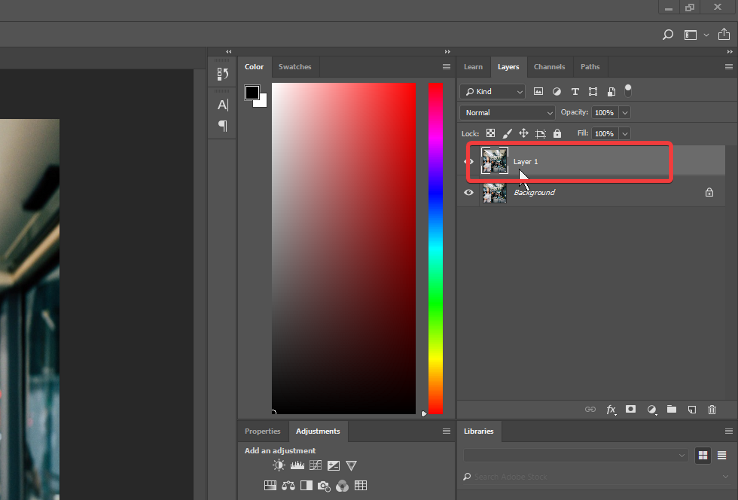
- לך ל לְסַנֵן ולבחור אַחֵר.
- בחר High Pass.
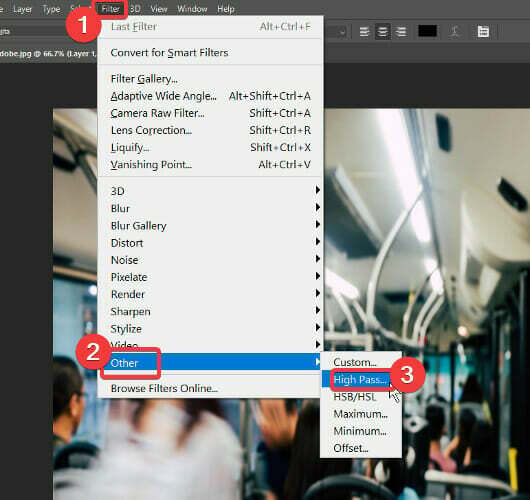
- שנה את מצב המיזוג ל אור קשה.
- הגדר את אֲטִימוּת לערך שנראה טוב בתמונה (באופן אידיאלי 100% או 50%).
מסנן הפחתת רעידות הוא השיטה המועדפת עליי לביטול טשטוש תמונות ב-Adobe Photoshop. כמו כן, עבור חלק מהתמונות, השארת ערכי ברירת המחדל ועקבות הטשטוש נתנה תוצאות טובות יותר. יצירה והתאמה ידנית של עקבות הטשטוש עבדו טוב יותר עבור תמונות אחרות.
שכבה נוספת עושה פלאים גם כאשר אתה מבטל טשטוש תמונות ב-Adobe Photoshop. יש לקוות שקל לעקוב אחר המדריך הזה. אם אתה סקרן ורוצה ללמוד עוד היום, עיין במדריך זה כיצד לעשות זאת להפוך צבעים בקובצי PDF באמצעות Photoshop.
אל תהסס להשתמש בקטע התגובות למטה כדי לשתף אותנו בחוויה שלך.
 עדיין יש בעיות?תקן אותם עם הכלי הזה:
עדיין יש בעיות?תקן אותם עם הכלי הזה:
- הורד את כלי תיקון המחשב הזה מדורג נהדר ב-TrustPilot.com (ההורדה מתחילה בעמוד זה).
- נְקִישָׁה התחל סריקה כדי למצוא בעיות של Windows שעלולות לגרום לבעיות במחשב.
- נְקִישָׁה תקן הכל כדי לתקן בעיות עם טכנולוגיות פטנט (הנחה בלעדית לקוראים שלנו).
Restoro הורד על ידי 0 הקוראים החודש.
![9 התוכנות הטובות ביותר לעיצוב חדרי אמבטיה [דוגמנות תלת מימד]](/f/5307fd2e3b2cbfca161809176a443422.jpg?width=300&height=460)

